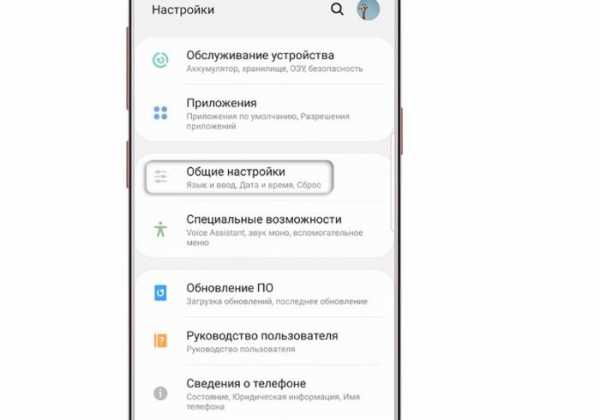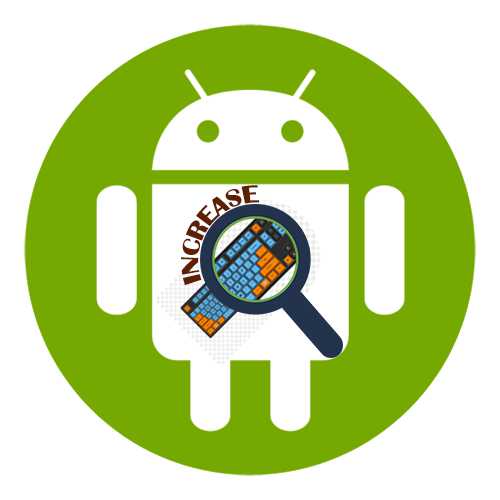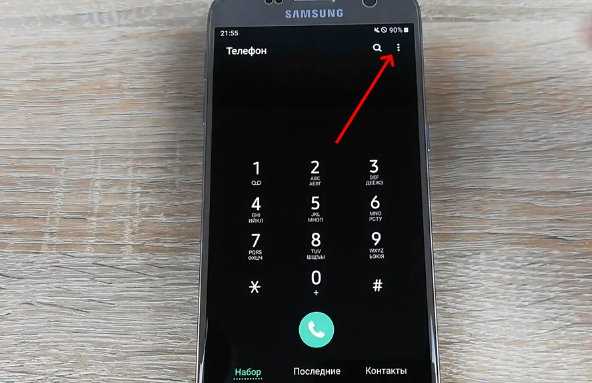Как на самсунге увеличить громкость динамика
4 способа увеличить громкость динамиков на Android
Сложно представить себе смартфон без кнопок регулировки громкости. Нажал с одной стороны — она уменьшилась, нажал с другой — увеличилась. Однако есть такие смартфоны, где громкость ну никак не поднимается выше средней: шкала уровня показывает максимум, а звук все равно тихий.
Что это? Поломка? Брак? Вовсе нет. Это о ваших ушах позаботился производитель телефона. Чтобы вы не оглохли от громкого звука, он ограничил возможность включать динамики на полную мощь. Однако это можно исправить.
Рассмотрим стандартные и нестандартные способы увеличения громкости на смартфоне, с помощью которых можно обойти ограничения производителя.Настройки телефона
Настройки телефона использовать удобнее всего. Причем даже в случае поломки кнопок регулировки уровня звука. Инструкция выглядит так:
- Откройте «Настройки» и перейдите в раздел «Звук». Учтите, что в некоторых версиях Android внешний вид меню может отличаться от того, что на скриншотах.
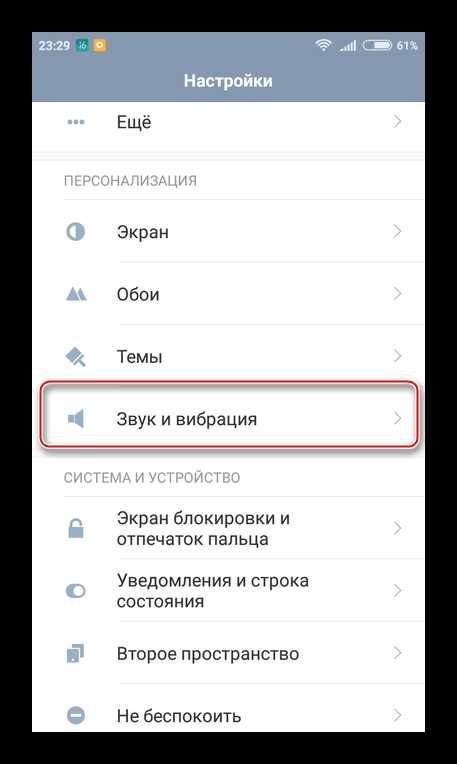
- В открывшемся разделе установите звуки мелодий, будильника, звонка и т.д. на нужный уровень, используя ползунки. Здесь же, если нужно, можете включить беззвучный режим, изменить рингтон уведомлений, входящих SMS, мелодии вызовов и другие параметры аудио.
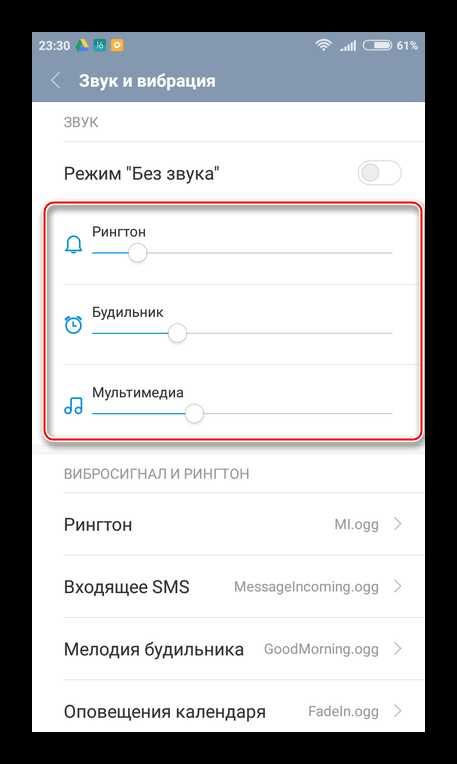
Инженерное меню
Это меню было намеренно скрыто разработчиками смартфона и операционной системы от пользователей, чтобы те не могли случайно внести изменения, которые привели бы к неполадкам устройства. С его помощью можно перенастраивать практически все параметры телефона, в том числе повышать уровни громкости динамиков.
Доступ в инженерное меню открывается по специальному коду — универсальному или специфическому для девайсов определенной марки.
Порядок действий:
- Запустите приложение для телефонных звонков и введите туда код доступа. Для смартфонов Xiaomi, Meizu и некоторых других китайских производителей используйте коды *#*#54298#*#* или *#*#3646633#*#*. Для Samsung — *#*#197328640#*#*. Если ни один из них не подошел, поищите информацию в документации к своему телефону.
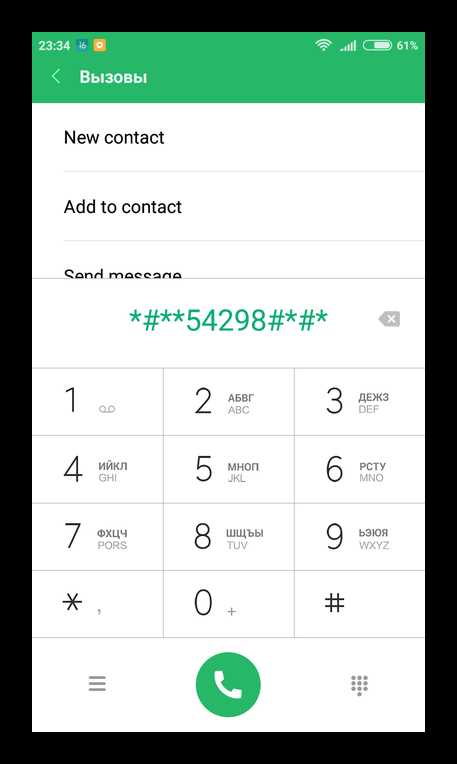
- После ввода кода и нажатия кнопки вызова запустится инженерное меню. В большинстве случаев оно выглядит, как на скриншоте ниже. Выберите в нем пункт «Hardware Testing». Если нажатие кнопки не срабатывает, используйте жест вправо.
- В следующем меню нажмите на «Audio».
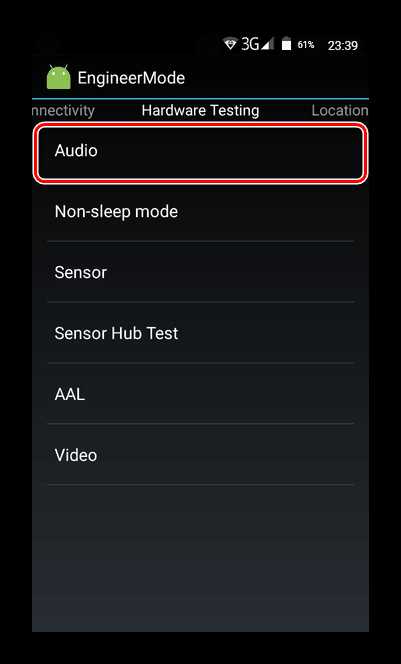
Здесь есть 4 варианта звукового режима, которые доступны для настройки:
- Normal Mode. Отвечает за звук из динамиков без использования наушников и каких-либо других устройств.
- Headset Mode. Звук в наушниках.
- LoudSpeaker Mode. Отвечает за регулировку уровня звука на громкой связи.
- Headset_LoudSpeaker Mode. То же самое, что и предыдущий пункт, только с наушниками.
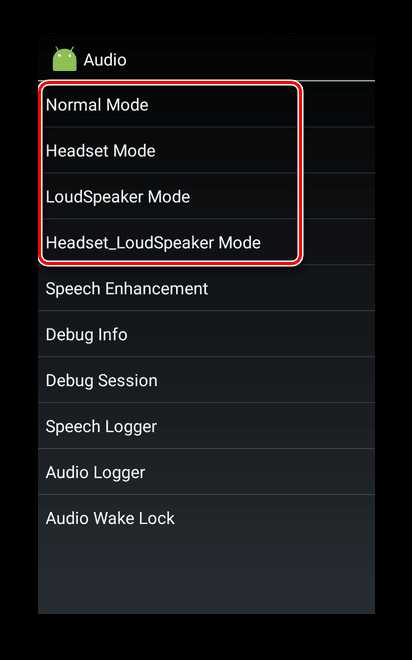 После открытия настроек вы увидите два поля с цифрами. В первом указано текущее значение громкости, во втором — максимально допустимое. Данные из первого поля можно редактировать.
После открытия настроек вы увидите два поля с цифрами. В первом указано текущее значение громкости, во втором — максимально допустимое. Данные из первого поля можно редактировать.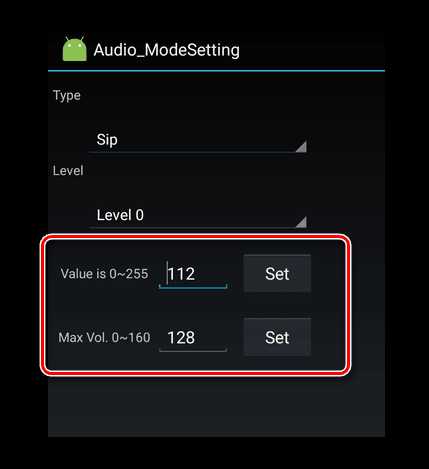
Выставите в него нужное значение и нажмите кнопку «Set».
Инженерное меню позволят корректировать больше параметров, нежели стандартные «Настройки» и кнопки громкости.
Сторонние приложения
Если инженерное меню показалось вам слишком сложным, можете воспользоваться специальными приложениями из Google Play Market. Максимальный уровень громкости, который заложен в динамиках, «переплюнуть» с их помощью не получится, но снять некоторые ограничения вполне возможно.
Volume Booster GOODEV
Volume Booster GOODEV — очень простое в использовании приложение, предназначенное только для регулировки громкости. Чего-то сверх ожидать от него не нужно, но оно готово стать отличной заменой обычным настройкам.
Инструкция по использованию Volume Booster GOODEV выглядит так:
- При запуске приложения вы увидите предупреждение, что слишком громкий звук опасен для слуха. Внимательно ознакомьтесь с ним и нажмите «Ок», чтобы продолжить работу.
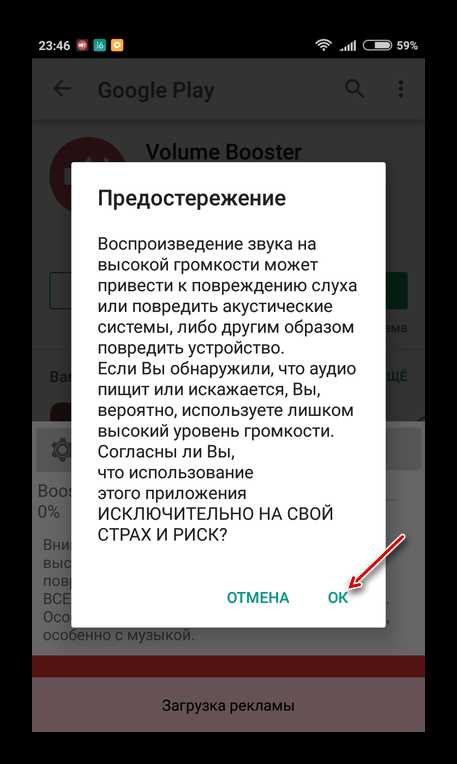
- На следующем экране появится небольшое окно с одним бегунком – «Boost». Выдвинув его на максимум, вы можете увеличить громкость на 60% от той, которая заложена в динамике по умолчанию. Однако не стоит “выкручивать” настройку до предела, так как есть риск испортить динамик.
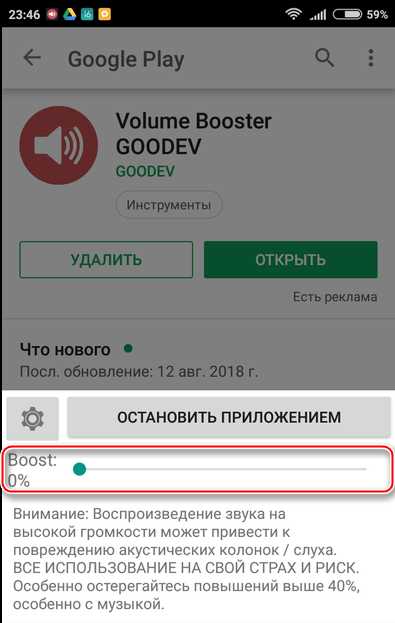
Усилитель звука
Как следует из названия, приложение “Усилитель звука” тоже отвечает за регулировку и усиление уровня громкости на телефоне. Оно тоже простое и, в отличии от предыдущей программы, имеет перевод на русский язык. Однако «Усилитель звука» не всегда позволяет получить результат, сравнимый с Volume Booster GOODEV. Его эффективность несколько ниже.
Как пользоваться приложением:
- Прочитайте предупреждение, что чрезмерное усиление громкости может привести к ухудшению слуха и ускорит износ динамиков. Нажмите «Ок», чтобы продолжить.
- Для корректировок используйте ползунки под соответствующими заголовками. Первый ползунок настраивает общий уровень громкости, а второй усиливает его. Максимальное усиление возможно до 60% от заложенного в динамиках по умолчанию.
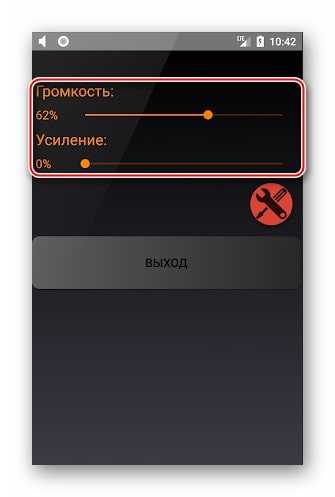 Использование патчей
Использование патчей
Этот вариант подойдет исключительно опытным юзерам смартфона и ПК, так как здесь подразумевается работа с системными файлами, используя права root. Неопытный пользователь, не понимающий, что он делает, рискует привести смартфон к поломке.
Патчи были разработаны умельцами-энтузиастами, то есть не имеют никакого отношения к производителю устройства. Их встраивают в системные каталоги, что приводит к изменениям функций гаджета, в частности, к снятию ограничения громкости динамиков. Но есть одно “но”: эти патчи не так легко найти, да и риск скачать нерабочий или вирусный пакет далеко не нулевой.
Кратко рассмотрим последовательность действий:
- Получите root-права для своего смартфона.
- Найдите и установите стороннее меню рекавери – специальное приложение для Android, позволяющее производить расширенные настройки системы. Самые распространенные утилиты такого рода — это TeamWin Recovery или CWM Recovery. Установка рекавери – процесс сложный и для разных моделей смартфонов может сильно различаться.
- Найдите и скачайте сам патч. Их нередко выкладывают на специализированных форумах, посвященных мобильным устройствам. Поместите патч на карту памяти. Если телефон не имеет для нее слота, скопируйте скачанный файл в основную память устройства.
- Сделайте резервную копию системы смартфона, если вдруг что-то пойдёт не так. Для этого можно использовать как специальные приложения, так и стандартные возможности Android.
- Вставьте SD-карту в смартфон и начните установку патча. В качестве примера рассмотрим процесс его инсталляции через TeamWin Recovery. В меню, которое показано ниже, следует нажать кнопку «Установка».
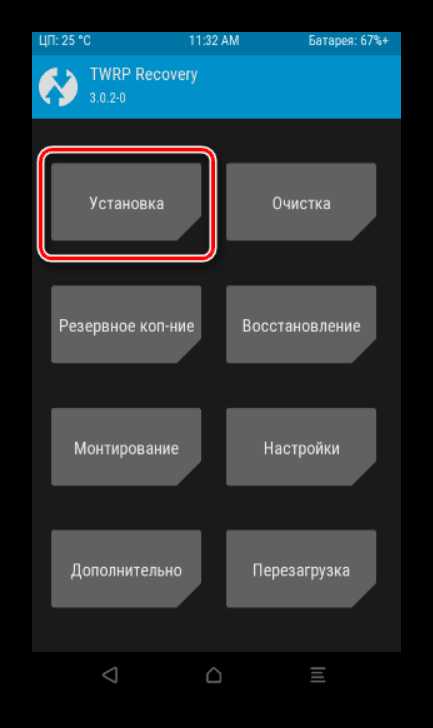
- Далее откройте карту памяти и выберите загруженный архив с патчем.
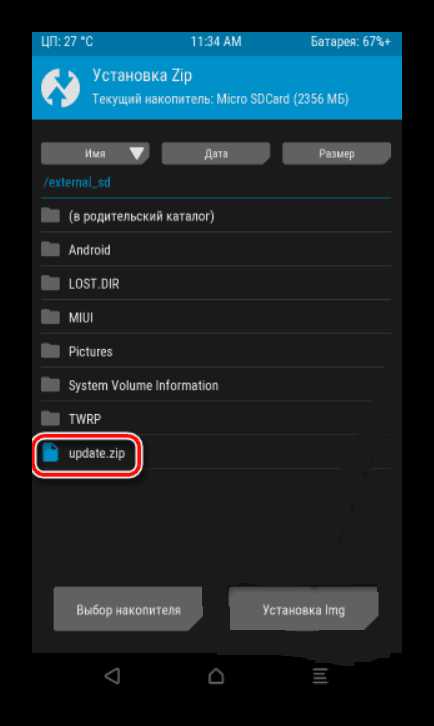
- Нажмите на кнопку «Установка IMG» и ожидайте завершения настройки.
- Когда инсталляция патча будет завершена, должно появиться соответствующее приложение или пункт в настройках операционной системы.
Как увеличить громкость звука на Samsung Galaxy J7
Samsung Galaxy J7 - один из самых популярных смартфонов Samsung. Были разные варианты с апгрейдами. Хотя этот смартфон довольно хорошо загружен функциями и характеристиками, вам может быть интересно, может ли быть лучше громкость звука. Вы можете столкнуться с ситуациями, когда вы исследуете небольшой объем определенных медиафайлов. Это может быть видео, проигрываемое на YouTube, песня в формате MP3 или какие-то медиафайлы.В этом руководстве мы поможем вам исправить такие проблемы с низким объемом звука на Samsung Galaxy J7 и увеличить объем выпуска в соответствии с нашими требованиями . Это руководство помогает только улучшить громкость мультимедиа (с помощью приложений, песен, музыкального проигрывателя, видеоплеера и т. Д.).
Часто бывает, что нам сложно прослушать песню / видеофайл с малой громкостью. Это означает, что даже если мы увеличим громкость телефона до максимума, мощность не повысится. Такие проблемы возникают из-за этих медиафайлов.Однако вы можете легко исправить эти проблемы с низким объемом на Samsung Galaxy J7. И для этого вам не нужно рутировать свой телефон. Вам также не нужно делать что-то большое. Это очень простой процесс. Как и другие устройства Galaxy, динамик Galaxy J7 работает нормально. В этом отношении я ценю OnePlus за их потрясающую работу. В принципе, в большинстве случаев устройство не вызывает таких проблем. Низкая громкость также связана с медиафайлами.
Иногда бывает, что медиафайлы выводят настолько низкую мощность, что их можно слушать через наушники.Безусловно, это большая проблема. Этот медиафайл может быть песней, видео или видеоигрой, в которую вы играете на своем телефоне. Пока дело в громкости звука, его легко разобрать. Если вы хотите увеличить количество звонков, вам следует поискать другие руководства. В этом уроке мы поможем вам увеличить громкость динамика Galaxy J7 для лучшей громкости звука. Чтобы это работало, мы будем использовать специальное приложение. Название приложения - Speaker Boost, и оно отлично справляется со своей задачей.
Приложение Speaker Boost доступно в магазине Google Play бесплатно. Он работает со смартфонами под управлением Android 4.4 и выше. По умолчанию это приложение не требует для работы какого-либо специального доступа. Просто это приложение не требует root-доступа. Это приложение работает с ними независимо от того, воспроизводите ли вы видео на YouTube, песни на музыкальном плеере, играете в игры и т. Д. Это увеличивает существующую громкость до более высокого уровня. Например, на YouTube мы получаем много видео с очень малой громкостью.Их становится очень трудно слушать. В таких случаях это приложение творит чудеса.
Это приложение увеличивает громкость звука на Samsung Galaxy J7. Независимо от того, идет ли звук из песен, видео, приложений или игр, он может приумножить его. Однако не стоит использовать это приложение все время. Это может повредить физический динамик или нарушить его нормальную работу. Пока мы используем это приложение, оно отображает предупреждающее сообщение, и мы должны ему подчиняться. Это приложение имеет определенные функции, которые улучшают взаимодействие с пользователем при его использовании.
См. Также:
Как использовать приложение Speaker Boost на Samsung Galaxy J7
Для использования приложений Speaker Boost вам необходимо устройство под управлением Android 4.4 или более поздней версии. Поскольку Galaxy J7 работает с верхней версией, вы можете использовать это приложение. Это приложение доступно в магазине Google Play бесплатно. В нем даже нет рекламы.
Пользовательский интерфейс очень прост для понимания и использования. Для настройки у вас есть несколько вариантов.Эти параметры помогают полностью персонализировать выходной объем. Это делает это приложение еще более полезным. Приложение Speaker Boost предназначено для увеличения громкости динамика (для музыки, видео, приложений и игр). Не работает с громкостью звонка.
Это приложение очень простое в использовании. Вы можете скачать это приложение из магазина Google Play → здесь.
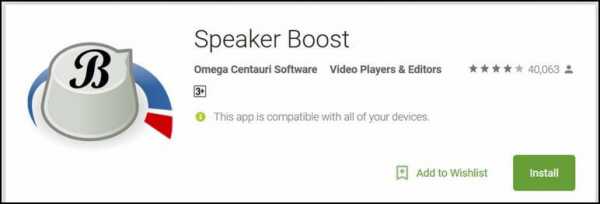
Приложение очень легкое. Это примерно несколько МБ.
После того, как вы установили это приложение, вы можете его запустить.Откройте приложение Speaker Boost из списка приложений.
Откроется окно, как показано ниже:
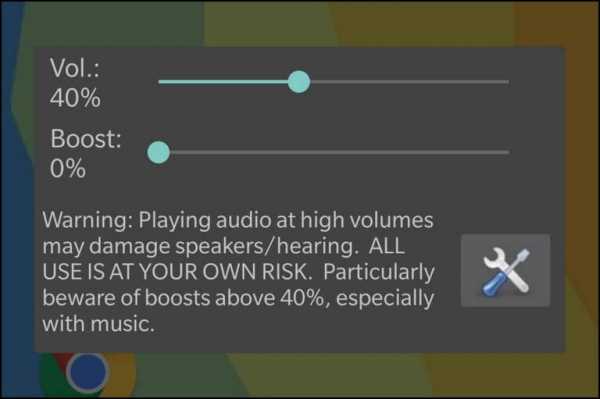
Пользовательский интерфейс настолько прост, что предлагает прямые настройки для управления томами.
На этом экране у вас два варианта - Vol и Boost . Vol означает существующий уровень громкости. Который устанавливается с помощью кнопок увеличения / уменьшения громкости.
Опция Boost показывает величину усиления, придаваемую существующему тому.
Согласно нашим тестам и рекомендациям приложений, рекомендуется оставить на 40% при максимальном значении .Выше процента может сломаться.
Скорее всего, это испортит качество вывода, а во-вторых, может повредить динамик вашего телефона.
Когда вы перемещаете полосу ускорения влево или вправо, вы сразу же заметите изменение громкости. При наличии требований вы можете установить увеличение громкости.
Убедитесь, что вы не превышаете лимиты. это может повредить физический динамик телефона.
Настройки усиления динамика
Для некоторых улучшений у вас есть доступ к панели настроек.Вы можете получить доступ к настройкам, нажав на значок настроек на экране приложения.
Когда вы откроете меню настроек, вы увидите следующий экран:
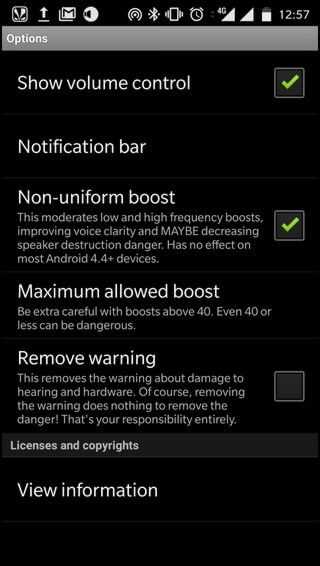 Используйте эти настройки для управления усилением динамика для лучшего вывода. Обязательно установите флажок Неравномерный наддув. Это помогает снизить риски.
Используйте эти настройки для управления усилением динамика для лучшего вывода. Обязательно установите флажок Неравномерный наддув. Это помогает снизить риски.
Также воспользуйтесь опцией - Максимально допустимое усиление . Благодаря этому вы можете установить максимальный предел ускорения. Это позволит избежать слишком большого количества результатов.
Итак, на этом наш урок заканчивается. Теперь у вас должна быть возможность использовать приложение Speaker Boost для увеличения громкости вашего Samsung Galaxy J7 в любое время. Наслаждайтесь любимой музыкой и видео с нужным уровнем громкости. Обязательно оставляйте свои ценные комментарии. Мы будем рады услышать от вас.
.Как увеличить громкость динамика на Galaxy Note 9
Вы могли столкнуться с ситуациями, когда вы не могли слушать какие-либо музыкальные файлы и видео из-за низкой громкости. Такие проблемы возникают из-за низкой выходной громкости этой конкретной дорожки или видео. Независимо от того, есть ли у вашего телефона великолепный динамик, громкость музыки будет низкой, и вы можете столкнуться с проблемой ее четкого и громкого прослушивания. В этом руководстве мы поможем вам решить проблему с низкой громкостью динамика в Samsun Galaxy Note 9 и увеличить громкость, чтобы вы могли легко ее слушать.Обычно это происходит при просмотре видео на YouTube или просмотре скачанных фильмов.
На YouTube много видео с очень низкой громкостью динамика. Из-за этого было трудно их четко слушать. Скорее всего, вы тоже сталкивались с этой проблемой. Мы знаем, что Galaxy Note 9 выдает четкую и достаточно громкую громкость, но вы можете улучшить его для определенных медиафайлов , музыки и видео, поскольку иногда у них действительно возникают проблемы с громкостью. Это очень распространенная проблема, которую мы обнаруживаем на телефоне Android.Чтобы решить такие проблемы с низким объемом, у нас есть приложение для их решения. Нет необходимости добиваться рута или каких-либо приготовлений.
Название приложения - Speaker Boost. Это приложение предназначено для увеличения объема вывода медиафайлов, приложений, медиаплееров и так далее. Он работает как с динамиком телефона, так и с наушниками. Это приложение совершенно бесплатно для загрузки и использования в магазине Google Play. У него нет никаких требований или root-доступа.Это приложение работает на большинстве смартфонов Android с версией Android 2.3 и выше. Итак, если вы сталкиваетесь с теми же проблемами на любом другом телефоне, то это приложение на нем. Это должно помочь вам улучшить громкость динамика и наушников на вашем телефоне. Он усиливает выходной звук, связанный с приложениями, медиаплеерами и файлами.
Вы должны знать, что это приложение работает с мультимедийными приложениями и звуком. Это означает, что объем звонков не улучшается. Если вы ищете это, то вместо этого вам нужно поискать другие приложения.Я помню те дни, когда мы рутировали свои смартфоны для выполнения таких задач. Поскольку Android был разработан так много, что сразу предоставляет многие из этих функций. Хотя рутирование по-прежнему имеет много преимуществ, но для большинства пользователей этого достаточно. Если вы хотите получить root-права на свой телефон, то вы должны прочитать наше руководство по получению root-прав на Samsung Galaxy Note 9.
Чтобы справиться с проблемами низкой громкости на Galaxy Note 9, достаточно хорошо использовать приложение Speaker Boost. Вам просто нужно скачать это приложение и установить его на свой телефон.Он доступен в магазине Google Play по нулевой цене.
Speaker Boost - Приложение для улучшения громкости звука
Это приложение имеет очень простой для понимания и использования интерфейс. Как только вы открываете приложения, открывается всплывающий экран с ползунком для увеличения громкости звука. Он работает как с динамиком телефона, так и с наушниками.
Играете ли вы в игру или смотрите видео в приложении YouTube, это может увеличить громкость звука в большей степени.Мы рекомендуем не превышать 40% увеличения, так как это может повредить динамик телефона.
См. Также:
Вы должны придерживаться этого уровня, иначе вы можете повредить динамик и наушники. Некоторые пользователи сообщили об этом. Так что не стоит повышать громкость звука намного выше и надолго. Это приложение было создано для управления громкостью звука приложений, аудиофайлов и видеофайлов. Не работает при звонках. Если вы ищете такие производительные приложения, то обязательно посмотрите наш список лучших приложений для Samsung Galaxy Note 9.
Как увеличить громкость на Samsung Galaxy Note 9
Как только вы нажимаете это приложение, оно открывает всплывающий экран с двумя ползунками. Один - для управления громкостью устройства, а другой - для увеличения этой громкости. Несмотря на то, что больше нет необходимости настраивать это приложение, у него есть некоторые параметры настройки.
Часть пользовательского интерфейса в своем роде уникальна. После того, как вы установили громкость, вы можете управлять ею с помощью панели Speaker Boost на панели уведомлений.
Чтобы начать работу с этим приложением, сначала загрузите это приложение из → Магазин Google Play.Установите это приложение на свой телефон.
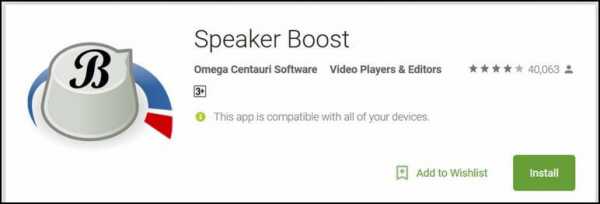
Это приложение доступно по нулевой цене. Несмотря на то, что он бесплатный, он не показывает никакой рекламы. Это довольно крутая вещь в этом приложении.
После установки в телефоне откройте его. Откроется всплывающий экран, например:
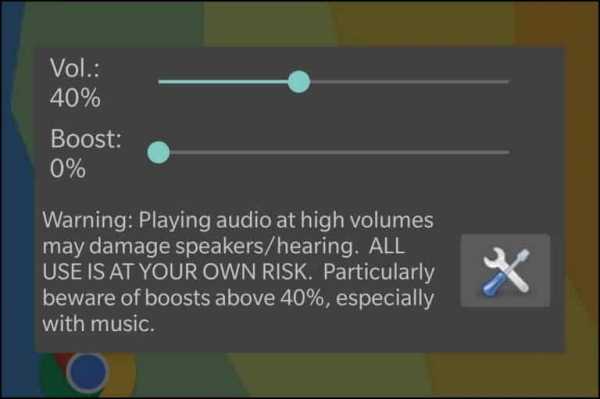
Здесь вы можете управлять фактическим объемом устройства и процентом увеличения этого объема.
Это приложение рекомендует придерживаться уровня ниже 40%.В противном случае это может повредить ваши динамики и наушники. И если это произойдет, ответственность за это несете только вы.
Скорее всего, прироста на 20-30% должно хватить, чтобы звук получился чистым и громким.
Для дальнейшей настройки вы можете нажать на опцию «Настройки». Он открывает панель настроек с некоторыми ограниченными параметрами для настройки этого приложения. Панель выглядит так:
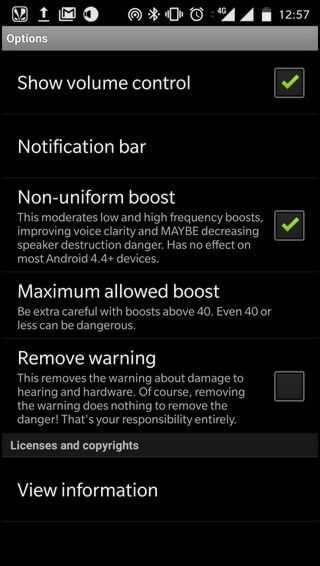
Мы настоятельно рекомендуем вам использовать опцию «Максимально допустимое ускорение», чтобы установить максимальный объем загрузки.Это ограничит приложение, чтобы увеличить громкость звука до установленного предела.
Предотвращает случайное увеличение громкости звука. Вы должны установить этот объем, не превышающий 40%. Используйте другую конфигурацию для настройки этого приложения. Более того, это приложение также появится на панели уведомлений.
Вот как вы можете легко улучшить громкость звука на Samsung Galaxy Note 9. Независимо от того, имеет ли аудио / видео файл очень низкий уровень звука, он может легко увеличить громкость. Самое примечательное, что это ничего не стоит и не требует root-доступа.
Просто скачайте это приложение из магазина Google Play и увеличьте громкость динамика или наушников. Не забудьте поделиться своими мыслями и мнениями в разделе комментариев.
.Как увеличить громкость мультимедиа на Galaxy S7 [Исправить низкую громкость]
Если вы все-таки часто слушаете музыку и смотрите видео, то, вероятно, вы сталкивались с многочисленными медиафайлами с низким уровнем громкости. Даже если мы слушаем эти медиафайлы через наушники, иногда это не работает. В большинстве случаев эти проблемы связаны с мультимедийными файлами, такими как песни, видео, приложения и т. Д., А иногда наше устройство не может выводить достаточную громкость. В этом руководстве мы поможем вам исправить проблемы с низким уровнем громкости на Samsung Galaxy S7 и увеличить громкость звука до такой степени, чтобы вы могли слушать его через динамик телефона и наушники.
У Samsung Galaxy S7 хороший выходной звук, достаточно хороший, чтобы вы могли наслаждаться, находясь в группе. Такое бывает при просмотре видео на YouTube или в автономном режиме или при прослушивании музыкальных файлов, мы не могли ими наслаждаться. Из-за проблемы с низким уровнем громкости мы не можем их четко слушать, и действительно такие ситуации нас очень сильно раздражают. Эта проблема ограничена определенным аудио или видео, это может быть приложение или игра, которые выводят звук с низким уровнем громкости, пока мы их используем.
Таким образом, для их решения должны быть какие-то способы устранения неполадок.Конечно, у нас есть разные способы устранения неполадок. Во-первых, в этом руководстве мы рассмотрим проблемы с низким объемом, связанные с медиафайлами, приложениями, играми и т. Д. Это руководство не поможет увеличить громкость звонков на этом телефоне. Если вы ищете это, вам нужно снова погуглить. Даже если вы обнаружите, что есть вероятность, что вам может потребоваться рутировать свой телефон.
Упомянутый здесь метод улучшения громкости звука на Samsung Galaxy S7 не требует root-доступа или каких-либо предварительных условий.Устранит слишком низкие проблемы с громкостью мультимедиа Galaxy S7 с помощью приложения; Speaker Boost.
Приложение Speaker Boost
Это приложение доступно в магазине Google Play по нулевой цене. Поскольку это бесплатное приложение, оно также не отображает рекламу. Это делает его более полезным и достойным. Это приложение было разработано для интерполяции проблем с низким объемом, связанных с медиафайлами и приложениями. Приложение Speaker Boost улучшает общую громкость устройства (за исключением громкости разговора).
Неважно, смотрите ли вы видео на YouTube, на веб-сайте, слушаете ли вы музыкальные файлы, имеющиеся на вашем телефоне (локально) или через такие приложения, как Spotify, Google Music, или просто играете в игры на своем телефоне. Это приложение улучшает громкость как динамика, так и наушников. Это позволяет пользователям увеличить громкость до более высокого значения. Мы лично использовали это приложение, и оно отлично работает. Достаточно просто увеличить громкость до 20-30%.
Увеличивает общую громкость в зависимости от вашего процента выбора.Однако вы должны знать некоторые важные факты об этом приложении. Поскольку оно работает с явлениями усиления, вы должны знать, что чрезмерное использование этого приложения может физически повредить динамики. Вы можете повредить динамик и наушники телефона.
Обязательно смотреть:
Следовательно, вы никогда не должны выходить за пределы 30% -го повышения. В противном случае это могло бы развалить вещи. Вы должны использовать это приложение точно. Теперь мы должны продолжить и использовать это приложение на Galaxy S7 для увеличения громкости мультимедиа и приложений.
Как увеличить громкость мультимедиа на Samsung Galaxy S7
Просто установите приложение Speaker Boost на свой телефон. Вы можете легко найти это приложение в магазине Google Play. Это приложение абсолютно бесплатное и не содержит всплывающих окон рекламы.
Просто зайдите в магазин Google Play и найдите Speaker Boost:
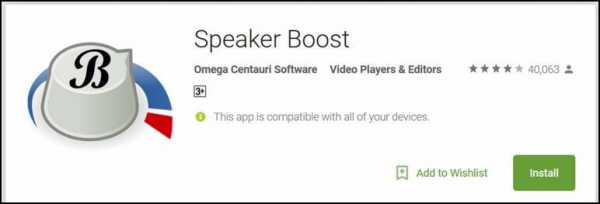
Это приложение работает с большинством смартфонов под управлением Android 4.1 и выше. Это приложение не требует каких-либо разрешений или предварительных условий.Как только вы установите это приложение и откроете его, вы сможете использовать это приложение для увеличения объема медиафайлов, приложений, браузеров и тому подобного.
Вы можете скачать это приложение по этой ссылке → Магазин Google Play. Кроме того, ознакомьтесь с этим списком, чтобы найти лучшие приложения для этого смартфона.
Установите это приложение, и мы можем приступить к работе. Как только вы откроете это приложение на своем телефоне, откроется всплывающий экран с несколькими опциями. Всплывающий экран выглядит так:
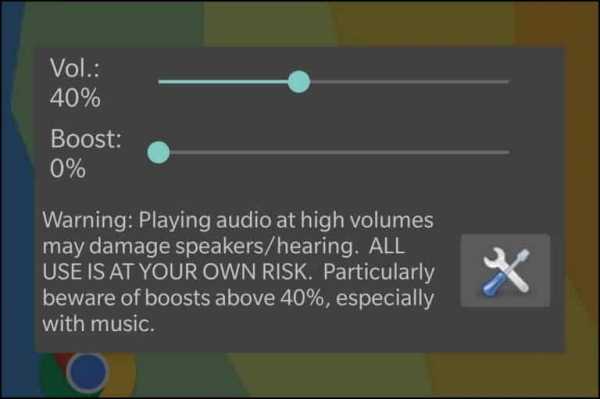
Это окно дает вам возможность напрямую управлять громкостью устройства и повышением громкости, которое вы можете применить поверх него:
- Vol: Это реальный объем вашего устройства.Этим вы управляете с помощью кнопок увеличения / уменьшения громкости.
- Boost: Это величина увеличения, которую вы можете применить к фактической громкости телефона.
Важное примечание: Никогда не выходите за пределы 30% ускорения. Даже это приложение рекомендует не превышать 40%, однако 30% повышения более чем достаточно.
Превышение этого значения может повредить динамик вашего телефона и повредить его. Итак, вы очень осторожно увеличиваете громкость. Пока вы не начнете осторожно пользоваться этим приложением, не о чем беспокоиться.
Итак, используйте полосу ускорения, чтобы увеличить громкость мультимедиа и приложений на Samsung Galaxy S7 и легко слушать любимую музыку.
Кроме того, это приложение предоставляет некоторые параметры настройки, которые вы можете использовать. Просто нажмите на значок настроек, и вы получите дополнительные параметры настройки.
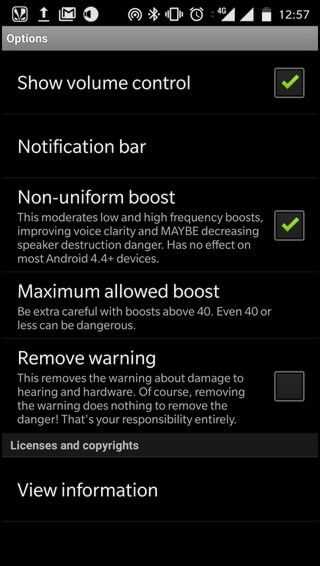
Используйте эти настройки в соответствии с вашими требованиями. Мы рекомендуем вам использовать опцию «Максимально допустимое ускорение». Используя эту опцию, вы можете установить максимальное усиление, которое можно применить.
Это предотвратит случайное увеличение громкости наддува. Это сохранит динамики в безопасности. Вы можете установить эту громкость на 30%. Этого было бы достаточно.
Когда вы откроете это приложение и настроите усиление громкости, оно будет работать в фоновом режиме. Это дает ускорение всем медиа-файлам и приложениям, которые вы открываете, пока они работают в фоновом режиме. Также вы можете получить доступ к панели уведомлений.
Вот как можно использовать приложение Speaker Boost для улучшения звука мультимедиа и приложений на любом смартфоне Android.Вам просто нужно убедиться, что вы используете это приложение осторожно и не выходите за рамки увеличения громкости на 30%. Если вы занимаетесь играми, то знаете, что можете играть в игры God of War для PSP на своем телефоне с помощью эмулятора PPSSPP, просто проверьте следующие ресурсы:
Итак, на этом наше руководство по увеличению громкости на Samsung Galaxy S7 заканчивается. Мы надеемся, что наши читатели сочтут это полезным. Если да, поделитесь своими комментариями и мыслями ниже. Мы были бы рады услышать от вас и поместить эти отзывы в наши руководства.
.5 способов увеличить громкость звонков на устройствах Android - гаджеты для использования
В наши дни смартфоны Androidотличаются большой громкостью во время разговора, но если вы из тех, кто любит слушать звонки на еще большей громкости, для вас есть обходные пути сторонних производителей. Они будут работать с большинством устройств Android и обеспечат вам лучший опыт разговоров. Вот список нескольких способов, с помощью которых вы можете увеличить громкость звонка на вашем Android-смартфоне.
Объемный бустер

Volume Booster - это приложение для Android, которое поможет вам увеличить общую громкость вашего устройства. Это увеличит громкость динамика, гарнитуры и наушников, если они подключены к вашему устройству. Это позволяет сделать это одним нажатием кнопки в приложении. Загрузите его из магазина Google Play.
Плюсы
- Позволяет увеличить громкость всех динамиков и тонов на вашем устройстве.
- Он также увеличивает громкость наушников, подключенных к телефону.
Минусы
- Сложно изменить прибавку громкости во время разговора
Объем +
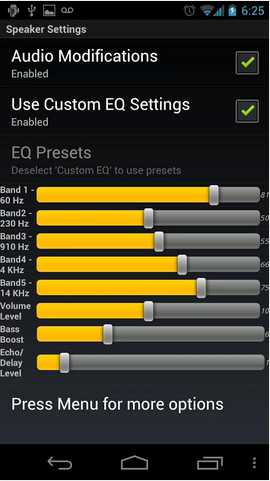
Volume + - еще одно приложение для Android, которое будет работать на большинстве устройств и поможет вам увеличить громкость выше максимального предела на вашем устройстве.Это также изменит громкость гарнитуры и громкоговорителя для уведомлений и мелодии звонка. Однако это не повлияет на громкость наушников, подключенных к устройству. Загрузите его из магазина Google Play.
Рекомендуется: 5 способов более быстрого перезапуска Android
Плюсы
- Работает на большинстве смартфонов Android (даже на версиях Android до Jellybean).
- Обеспечивает простой в использовании интерфейс для увеличения громкости
- Имеет встроенный эквалайзер, который можно настроить.
Минусы
- Не позволяет увеличить громкость наушников, подключенных к устройству.
Включить шумоподавление на вашем устройстве
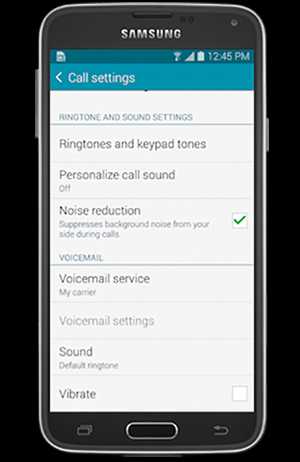
Многие смартфоны Android в наши дни оснащены функцией шумоподавления во время звонков. В основном он подавляет фоновый шум и улучшает работу приемника, но на некоторых устройствах он также может блокировать или подавлять звуки, поступающие с другого конца. Чтобы узнать, есть ли у вашего устройства эта функция или поддерживает ли она ее, перейдите в «Настройки» на телефоне, а затем в «Настройки звонков». Если вы видите параметр «Подавление / уменьшение шума», включите его и попробуйте.
Рекомендуется: Топ-5 приложений для стабильных и четких селфи-фотографий с задней камеры смартфона
Включение увеличения громкости во время разговора для устройств Samsung
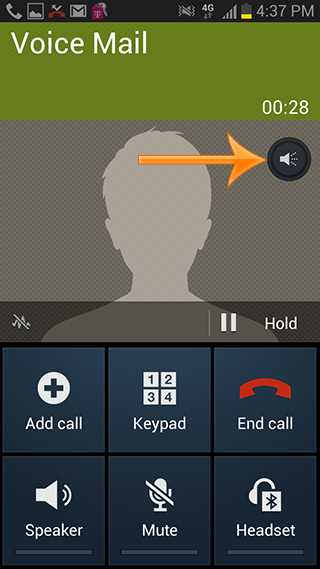
Samsung представила в своем обновлении Android 4.3 на некоторых устройствах функцию увеличения громкости разговора во время разговора. Если он доступен на вашем телефоне, он будет отображаться на вашем телефоне Samsung, как на изображении выше. Просто нажмите на эту кнопку, и она включит для вас режим увеличения громкости.
Прошивка вашего устройства новым ядром и пользовательским ПЗУ
Другой обходной путь для устройств - установить новое пользовательское ядро для их устройства, а затем установить пользовательское ПЗУ на их устройство. Вы можете просмотреть форумы XDA, чтобы найти последнее и самое стабильное ядро для вашего устройства, которое поможет вам в некоторой степени увеличить объем вызовов. Кроме того, установка пользовательского ПЗУ также иногда может вам помочь. Однако имейте в виду, что этот вариант предназначен для тех, кто больше разбирается в технологиях, и если вы не понимаете значения слова custom ROM или Root, этот метод не для вас.
Заключение
Обходные пути, которыми мы поделились в этой публикации, помогут вам увеличить громкость звонков на устройствах Android, но имейте в виду, что увеличение ее до максимально возможного значения может повредить оборудование на вашем устройстве, а также повлиять на ваш слух в долгосрочной перспективе. Не рекомендуется поддерживать максимальную громкость в течение длительного времени.
«5 способов увеличить громкость звонков на устройствах Android», 5 из 5 на основе оценок 1. .